Het tellen van je voorraad in Apicbase is heel eenvoudig en door de handige rapportage krijg je boeiende inzichten in je voorraadhistorie, voorraadwijzigingen en afwijkingen.
Een telling starten
- Ga naar "Voorraad" en klik op "Tellen".
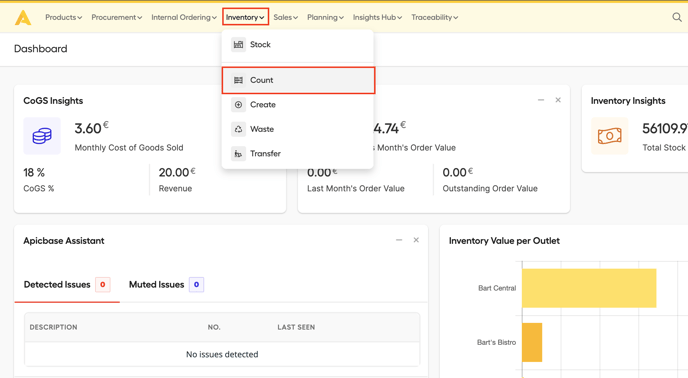
- Om je telling te starten, klik op de knop "Nieuwe telling".
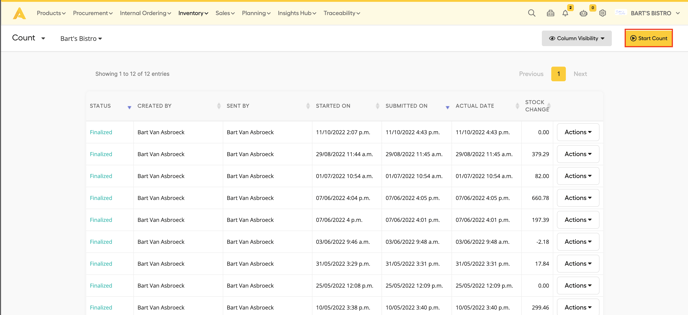
- In het volgende scherm kun je beginnen met het tellen van je voorraadartikelen. Omdat je met meerdere mensen tegelijk kunt tellen, begin je in een subtelling.
- Eén telling kan meerdere subtellingen hebben. Elke subtelling wordt automatisch benoemd (Subtelling 1 in dit geval). Je kunt de naam wijzigen door op het potloodsymbool naast de naam te klikken en deze te wijzigen.
- Vul gewoon het aantal getelde pakketten in dat je op voorraad hebt in de kolom "Deze telling".
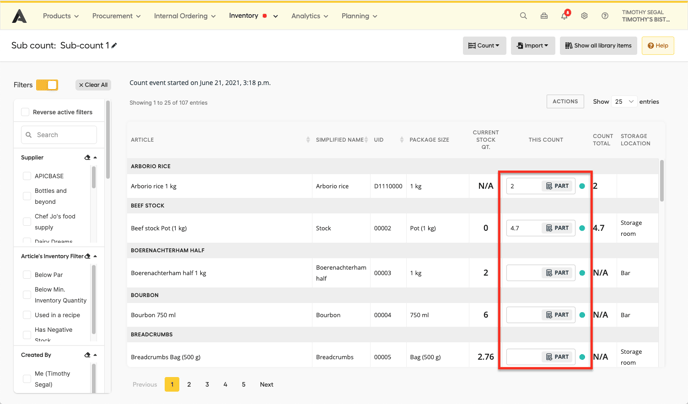
- Hier zie je een lijst van alle voorraadartikelen en hun pakketgrootte (bekijk dit artikel om alles te lezen over pakketten en voorraadartikelen).
- Als je voorraad telt, tel je verpakkingen. Als je "2" invult voor de bourbon, tel je twee flessen van 750 ml. Je kunt echter ook een deel van een pakket tellen in de gekozen eenheid voor de pakketten. Bijvoorbeeld voor de "Boerenachterham" telde je 1 pakket van 1kg en een deel van "0.25" kg.

- Dit resulteert in 1.25 pakketten van 1 KG.

- Je kunt echter ook gewoon de "Deel" knop gebruiken, als je de voorraad niet per pakket, maar per eenheid wilt tellen. Ik heb verpakkingen van 500g "Button Mushrooms". Maar ik heb ze samen in een andere bak gedaan en het totaal weegt 1250g. Ik druk op de "Deel"-knop en vul alleen 1250g in.

- Omdat Apicbase automatisch herberekent naar 2,5 pakketten van 500g, dus 1250g in totaal.

Belangrijk
❗Het is sterk aan te bevelen geen andere andere activiteiten in de voorraad te registreren (afval, aanmaken, overbrengen, verkopen) terwijl een telgebeurtenis geopend is, want dit kan tot onverwachte resultaten leiden.
❗Doe nooit een voorraadtelling doen als je POS actief is en verkooptickets genereert, je voorraad wordt 's nachts niet bijgewerkt!
❗Let erop dat de uiteindelijke hoeveelheid die je geteld hebt als je een hoofdtelling opslaat de vorige voorraad overschrijft, hij wordt niet bij de bestaande voorraad gevoegd!
❗ De kolom "Huidige voorraad Qt." wordt hier alleen ter referentie getoond. Bibliotheekbeheerders kunnen deze kolom uitschakelen onder de Bibliotheek instellingen.
❗Het is niet verplicht om elk item in je Bibliotheek in een keer te tellen: als je een item niet telt, blijft zijn huidige voorraadhoeveelheid ongewijzigd. Als je de voorraad van een item wilt uitputten, moet je het expliciet tot nul tellen.
- De kleurenindicator bij "Deze telling" verwijst naar de stand van de gegevens die je ingevoerd hebt. Groen = opgeslagen, zodat je de telpagina kan verlaten en laten kan terugkomen. Geel = opgeslagen. Rood = er is een fout opgetreden.
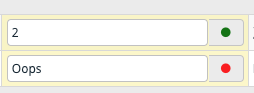
- In de telling kan je de filters gebruiken om snel te vinden wat je zoekt.
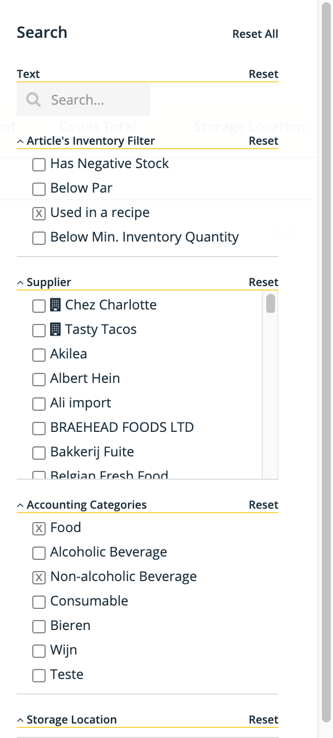
- Als je telling klaar is, klik dan op "Deeltelling beëndigen" link bovenaan je scherm. De wijzigen zijn op dit moment nog niet definitief. Als je op "Terug" klikt, kom je terecht op het teloverzicht.
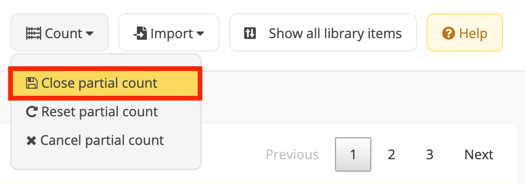
Je tellingsoverzicht: één of meerdere deeltellingen
Wanneer er meerdere mensen in hetzelfde filiaal werken, kunnen ze tegelijk een telling doen. Wie een telling gaat doen, moet via het tellingsoverzicht een telling starten door op "Start deeltelling" te klikken (geef elke telling een zinvolle beschrijving!). Deze pagina geeft je een overzicht van alle verschillende tellingen die tegelijkertijd plaatsvinden.
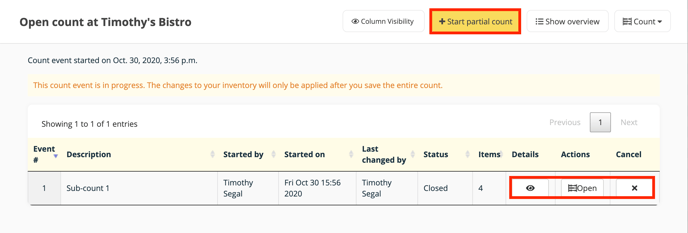
Klik op "Toon overzicht" om een overzicht te krijgen van alle tellingen of op "Details" bij elke aparte telling om de items van deze telling te zien.
In de telling zelf staat er bij "Subtotaal" de som van alles wat door de collega's geteld werd. In het onderstaande voorbeeld: Thomas telde 4 stukken chocola van 500g en Claudia 3, dan toont deze kolom de som van beide waarden (7). Dit veld wordt automatisch bijgewerkt.

❗Opgelet: zolang de telling open blijft (en dus niet opgeslagen wordt), kan je de individuele tellingen bewerken, resetten of annuleren. Nadat de wijzigingen zijn opgeslagen, je telling gesloten wordt en je voorraad is bijgewerkt, is het niet meer mogelijk om wijzigingen aan te brengen.
Als je een inventarisatie doet met samengestelde pakketten (bv. krat bier 24x33cl) lees dan zeker dit artikel over hoe dit werkt.
Een telling opslaan
Wanneer je klaar bent met je telling, sla dan zeker je hoofdtelling op door de klikken op "Telling opslaan".
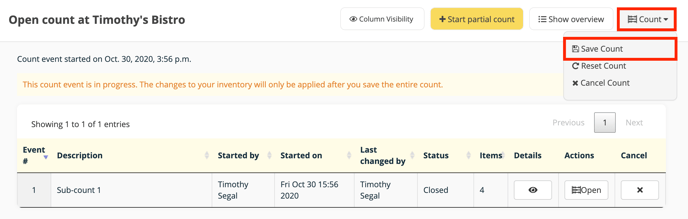
Er opent dan een popup met een overzicht van de volledige telling, zodat je kan controleren of alles correct is. Je kan hier het verschil zien tussen de theoretische voorraad en de getelde voorraad. Filter hierop om eventuele fouten op te sporen. Klik dan op "Bevestigen en opslaan". 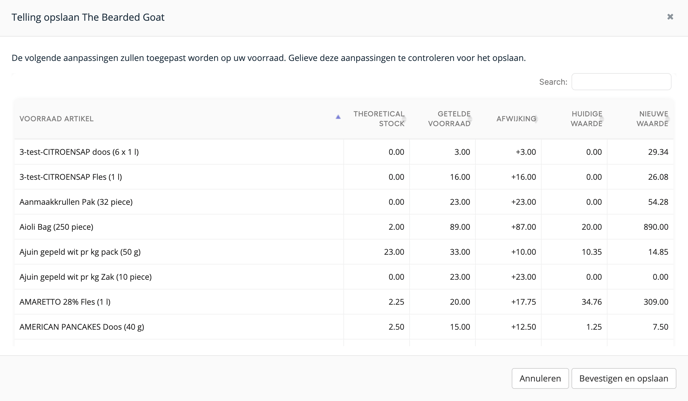
❗Let op: na het opslaan van een telling kan je geen wijzigen meer aanbrengen! Is er toch een foutje gekropen in je telling? Dan raden we aan om een nieuwe telling te starten, de fout hierin recht te zetten en deze nieuwe telling op te slaan.
Telrapporten
Op de pagina met het overzicht van je telacties kan je de details en historie opvragen van eerdere je tellingen. Klik op de knop "Details" om te zien welke artikelen er werden geteld in deze telling. Klik op "Voorraadrapport" of "Afwijkingsrapport" om de gewenste rapporten te generen. Deze kan je bekijken en downloaden als een Excel-file.
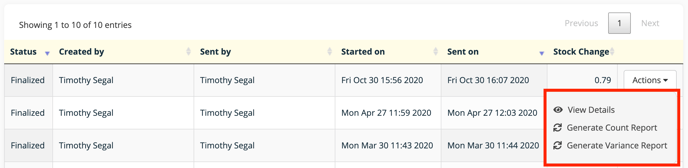
Je kan meerdere tellingen tegelijk doen. Lees meer over paralleltellingen in dit artikel.
